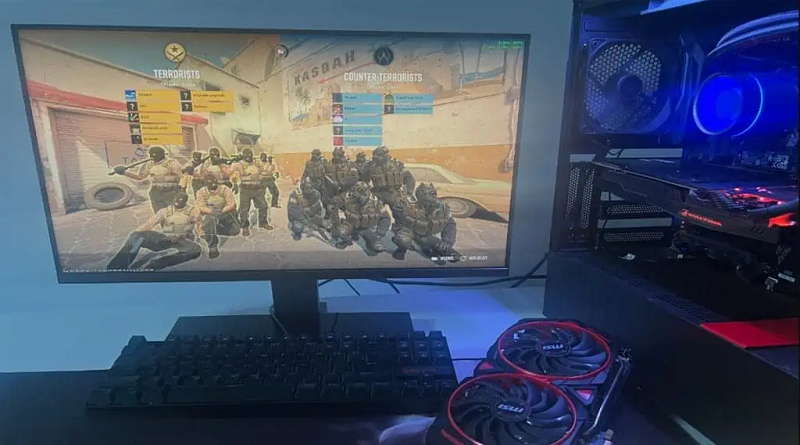۱۱ روش اثباتشده برای افزایش عملکرد پردازنده گرافیکی (GPU)
چه یک کارت گرافیک(GPU) رده بالا داشته باشید و چه یک کارت گرافیک که کمی طول عمرش کم شده باشد، میتوانید با چند تغییر ساده عملکرد آن را افزایش دهید. چه بخواهید روی خود کارت گرافیک کار کنید و چه روی نرمافزار آن، راههای مختلفی برای ارتقاء وجود دارد. از همه مهمتر، کار شما باعث میشود کارت گرافیک پایدارتر، خنکتر و با عملکرد بالاتر باشد، نه اینکه با فشار بیش از حد به آن، آن را بسوزانید.
مزایای افزایش عملکرد پردازنده گرافیکی(GPU) چیست؟
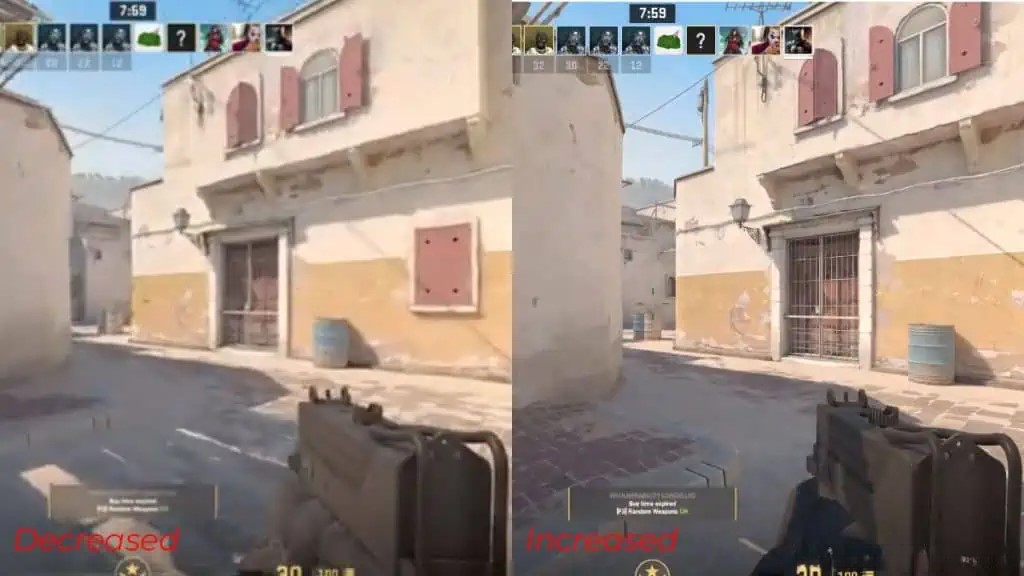
مزیت اصلی عملکرد بهتر پردازنده گرافیکی این است که هر چیزی که پردازنده گرافیکی از آن پشتیبانی میکند، بهتر اجرا میشود. در بازیها، ممکن است نرخ فریم بالاتری را مشاهده کنید یا حتی بتوانید کیفیت گرافیک را افزایش دهید.
در سایر برنامههایی که به پردازنده گرافیکی نیاز دارند، ممکن است روانتر اجرا شوند و به شما کمک کنند کارهایی مانند ویرایش ویدیو یا استفاده از برنامههای CAD را آسانتر انجام دهید.
یکی دیگر از مزایای این است که تنظیمات خاص ممکن است باعث شود کارت شما دوام بیشتری داشته باشد. یک کارت تمیزتر و خنکتر که مرتباً بهروزرسانی میشود، احتمالاً بیشتر از کارتهای جایگزین دوام خواهد آورد.
آیا برای عملکرد بهتر باید پردازنده گرافیکی (GPU) خود را ارتقا دهم؟
مطلقاً نه! شما میتوانید با تغییر چند مورد در سیستم خود و اطمینان از عملکرد عالی کارت گرافیک فعلی خود، آن را بهبود بخشید.
در واقع، اگر در کار با قطعات کامپیوتر مهارت دارید و از کمی تلاش و زحمت ابایی ندارید، حتی میتوانید با تعویض خمیر حرارتی، یک پردازنده گرافیکی قدیمیتر را ارتقا دهید. برای بهبود عملکرد کارت گرافیک خود، کارهای بیشتری از آنچه در ابتدا تصور میکنید، میتوانید انجام دهید.
با این اوصاف، تعویض کارت گرافیک همیشه موثرترین راه برای بهبود عملکرد پردازنده گرافیکی خواهد بود. اگر به افزایش عملکرد بسیار بالایی نیاز دارید که بتواند شما را از گرافیک پایین به کیفیت فوقالعاده بالا برساند، احتمالاً آن را از همان کارت دریافت نخواهید کرد.
اگر میخواهید یک ارتقاء عملکرد متوسط داشته باشید که به بهتر شدن ظاهر و عملکرد روانتر کمک کند، میتوانید این کار را با کارتی که از قبل دارید، انجام دهید.
۱۱ راه برای افزایش عملکرد پردازنده گرافیکی (GPU)
وقتی میخواهید عملکرد پردازنده گرافیکی خود را افزایش دهید، دو گزینه دارید: کاری کنید که با قدرت بیشتر و سرعت کلاک بالاتر اجرا شود یا عملکرد آن را به روشهای دیگر بهبود بخشید.
اینکه کدام گزینهها برای شما مناسب هستند، به توانایی کارت شما، نوع سیستمی که اجرا میکنید و نوع عملکردی که به دنبال آن هستید بستگی دارد. اگر یک گزینه مناسب به نظر نمیرسد، آن را کنار بگذارید و گزینه دیگری را امتحان کنید که مناسب شما باشد.
آن را تمیز نگه دارید

تمیز نگه داشتن کارت گرافیک نه تنها عمر آن را افزایش میدهد، بلکه باعث میشود که کارایی آن نیز بیشتر شود. یکی از مواردی که عملکرد کارت گرافیک شما را محدود میکند، گرما است. وقتی کارت به حداکثر دمایی که میتواند تحمل کند میرسد، خاموش میشود. اگر مرتباً کارت را تمیز کنید، ممکن است به حداکثر دمای خود برسد و کمی بهتر عمل کند.
مدیریت گرما برای هر کسی که میخواهد عملکرد پردازنده گرافیکی خود را افزایش دهد، بسیار مهم است. بهترین راه برای انجام این کار، تمیز نگه داشتن پردازنده گرافیکی و داخل کامپیوتر شما است. هر چه گرد و غبار بیشتری روی کارت باشد، سریعتر گرم میشود. هر چه گرد و غبار بیشتری روی فنها باشد، چرخش آنها به موقع کمتر و یکنواختتر خواهد بود.
برای تمیز کردن موثر پردازنده گرافیکی، لازم نیست آن را از کیس خود خارج کنید. از هوای فشرده استفاده کنید و وقتی متوجه شدید که گرد و غبار روی کارت نشسته است، آن را فوت کنید و کارتان تمام است.
نرمافزار خود را بهروزرسانی کنید
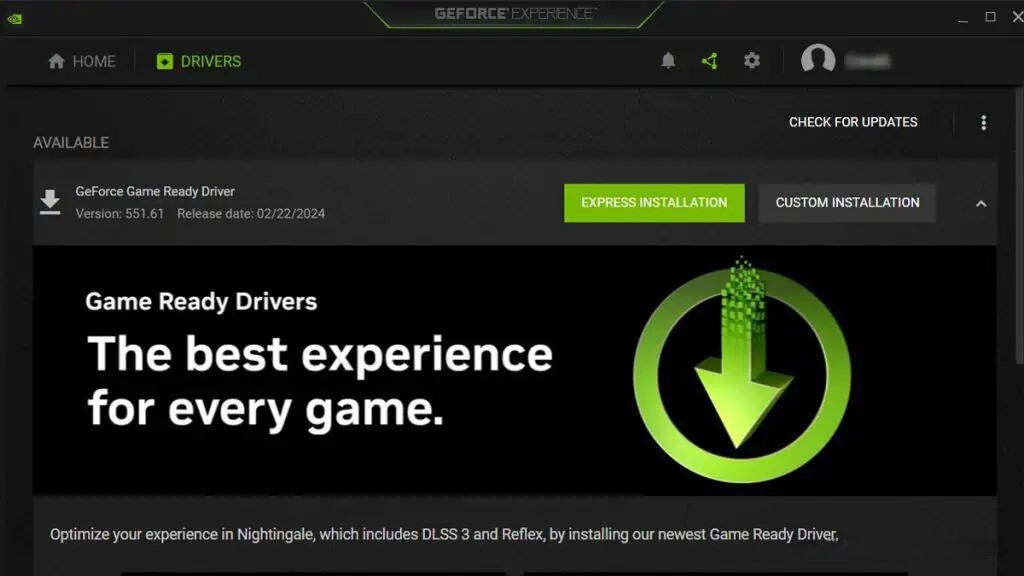
بهروزرسانی مداوم نرمافزارها و درایورهای پردازنده گرافیکی و سیستم عامل به پردازنده گرافیکی شما کمک میکند تا در بیشتر مواقع با راندمان بالاتری کار کند. هر بهروزرسانی عملکرد را بهبود نمیبخشد – اما بسیاری از آنها مشکلات یا سوءاستفادههایی را که میتوانند کارت شما را کند کنند، برطرف میکنند. خلاص شدن از شر این احتمال، به آن اجازه میدهد تا در بالاترین حد خود عمل کند.
برخی از بهروزرسانیها همچنین ممکن است عملکرد را افزایش دهند. اگر نگران نصب بهروزرسانی بدون دانستن محتوای آن هستید، یادداشتهای انتشار از سازنده را بخوانید. شما ایدهای از آنچه بهروزرسانی اضافه میکند و چه کاری میتواند برای کارت شما انجام دهد، خواهید داشت.
NVIDIA و Radeon هر دو نرمافزار مدیریت پردازنده گرافیکی دارند که بهروزرسانی را به دستور شما دانلود و نصب میکنند. همچنین میتوانید از برنامهها برای تنظیم نحوه عملکرد کارت خود استفاده کنید که میتواند مفید باشد – اما بعداً به آن خواهیم پرداخت.
سیستم خنککننده خود را ارتقا دهید
تمیز نگه داشتن کارت گرافیک تنها راه مدیریت خنککننده نیست. میتوانید چند کار انجام دهید تا سرعت گرم شدن کارت گرافیک و نوع دمایی که حفظ میکند را بهبود بخشید.
- ارتقاء فنهای کیس یا حتی نصب یک حلقه خنککننده آبی را در نظر بگیرید. هر دو میتوانند به دفع سریعتر گرما نسبت به استفاده از فنهای استاندارد کمک کنند. اگرچه بسته به قطعاتی که انتخاب میکنید، میتوانند کمی سرمایهگذاری باشند، اما ممکن است به دوام بیشتر و عملکرد بهتر قطعات شما – به خصوص پردازنده گرافیکی – کمک کنند.

افزایش عملکرد پردازنده گرافیکی (GPU) - اگر کیس شما دریچههای تهویه زیادی ندارد، تعویض کیس با یک کیس جدید را در نظر بگیرید. برخی از آنها دارای رویه لانه زنبوری هستند تا هوا بهتر وارد شود. برخی دیگر فضای بیشتری برای فن، منافذ، فیلترها و سایر روشهای دفع گرما دارند.
- کیس خود را طوری پیکربندی کنید که فضای بیشتری برای پردازنده گرافیکی (GPU) فراهم شود و فنها را طوری قرار دهید که هوای خنک را از روی آن عبور دهند و سپس هوا را از کیس خارج کنند. توجه به فنهای کیس و موقعیت قرارگیری آنها میتواند به کاهش دمای عملیاتی پردازنده گرافیکی (GPU) کمک کند، زمانی که ممکن است با قرارگیری نامناسب فن، دمای بالاتری داشته باشد.
- کیس خود را طوری قرار دهید که به دیوار یا مستقیماً روی زمین نباشد، مخصوصاً اگر فرش دارید. شما میخواهید آن را روی یک سطح صاف و خنک که گرما را در خود نگه نمیدارد، قرار دهید. بهتر است چیزهایی که در اطراف کامپیوتر هستند نیز جریان هوا را مسدود نکنند.

افزایش عملکرد پردازنده گرافیکی (GPU)
هر کاری که بتوانید برای خنک کردن کارت خود انجام دهید، به آن فرصتی برای عملکرد بهتر میدهد. لازم نیست هر روش را برای اضافه کردن خنککننده اضافی انجام دهید. حتی یکی از آنها هم میتواند تا حدودی عملکرد شما را بهبود بخشد.
اورکلاک کردن پردازنده گرافیکی (GPU)
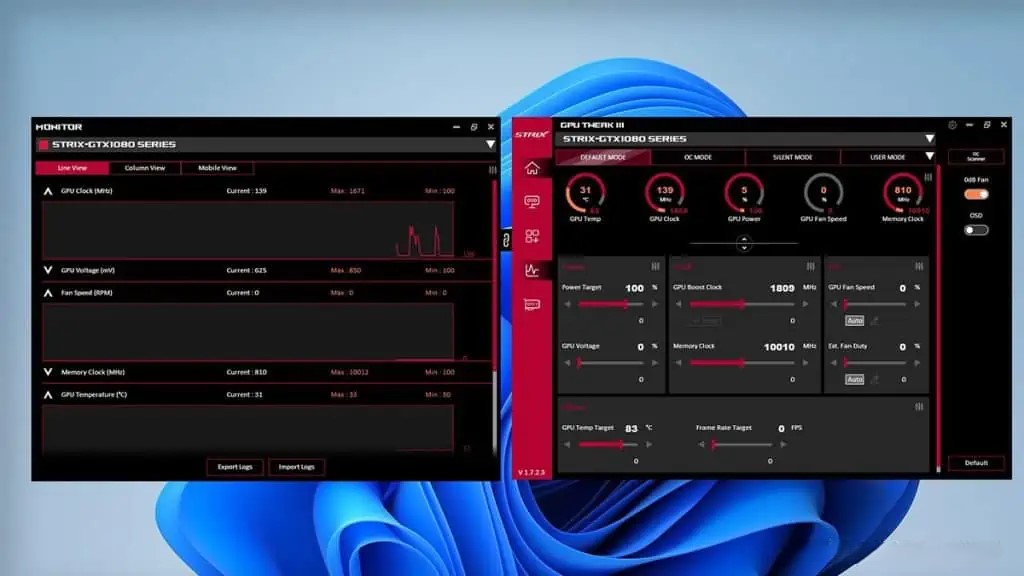
اگر پردازنده گرافیکی شما قابل اورکلاک باشد، انجام این کار یکی از بهترین راهها برای دستیابی به عملکرد بیشتر است. همه کارتها را نمیتوان به یک سطح اورکلاک کرد و میزان خنککنندهای که دارید بر میزان افزایش عملکرد تأثیر میگذارد.
با این حال، بررسی اینکه آیا کارت شما میتواند اورکلاک را مدیریت کند یا خیر، ارزشش را دارد. وقتی یک پردازنده گرافیکی را اورکلاک میکنید، از نرمافزاری استفاده میکنید تا به آن بگویید که با سرعت کلاک بالاتری نسبت به تنظیمات پیشفرض اجرا شود.
این یک فرآیند کند است زیرا باید سرعت کلاک را کمی افزایش دهید، کارت را تحت فشار قرار دهید تا از پایداری آن مطمئن شوید و سپس آن را کمی بیشتر افزایش دهید. زیادهروی یا تلاش برای استفاده از کارت با اورکلاک ناپایدار میتواند به کارت آسیب برساند، بنابراین با احتیاط عمل کنید.
اگر مطمئن نیستید که کارت شما قابل اورکلاک است، بررسی کنید که آیا سازنده نرمافزار نظارت و تنظیم پردازنده گرافیکی ارائه میدهد یا خیر. بسیاری از این برنامهها روشهای در دسترستری برای اورکلاک ارائه میدهند که حتی برای تازهکارها نیز مناسب است.
جستجو و حذف گلوگاهها
گاهی اوقات سایر اجزای رایانه شما در واقع مانع از عملکرد کارت گرافیک شما در بالاترین حد خود میشوند. عملکرد رایانه خود را مانند یک سالن با شش نقطه بازرسی در نظر بگیرید.
اگر پنج نقطه بازرسی به ده نفر اجازه عبور همزمان بدهند، اما یکی از آنها فقط به دو نفر اجازه عبور همزمان بدهد، هر نقطه بازرسی بعد از نقطه بازرسی با عملکرد پایینتر باید منتظر بماند تا نقطه بازرسی کوچکتر به افراد اجازه عبور دهد.
در مورد رایانه شما نیز همینطور است. اگر پردازنده شما برای پردازش مشکل دارد، ممکن است کار را به سرعت به پردازنده گرافیکی ارسال نکند. ارتقاء رم و پردازنده مرکزی میتواند افزایش قابل توجهی در عملکرد پردازنده گرافیکی شما ایجاد کند. این تضمین شده نیست، اما میتواند تفاوت ایجاد کند.
برای اینکه ببینید آیا با پردازنده مرکزی خود مشکل دارید، بررسی کنید که چه درصدی از پردازنده مرکزی هنگام کار پردازنده گرافیکی استفاده میشود. اگر پردازنده گرافیکی در حداکثر توان خود باشد و پردازنده گرافیکی در حداکثر توان خود نباشد، احتمالاً پردازنده گرافیکی منتظر میماند تا پردازنده مرکزی وظایف خود را قبل از شروع به کار به پایان برساند.
بیشتر بخوانید:
- تفاوت بین پردازنده مرکزی (CPU) و پردازنده گرافیکی (GPU)
- نحوه بررسی نوع و مشخصات کارت گرافیک (GPU) در ویندوز ۱۰
- چرا کارت گرافیک(GPU) من بیش از حد گرم می شود و چگونه آن را برطرف کنم؟
- نحوه قرار دادن خمیر حرارتی روی پردازنده گرافیکی(GPU)
- نحوه حذف درایورهای NVIDIA در ویندوز
- نحوه نصب مجدد درایورهای AMD در ویندوز
- چگونه لپتاپ خود را خنک نگه داریم
ایجاد برخی تغییرات نرمافزاری
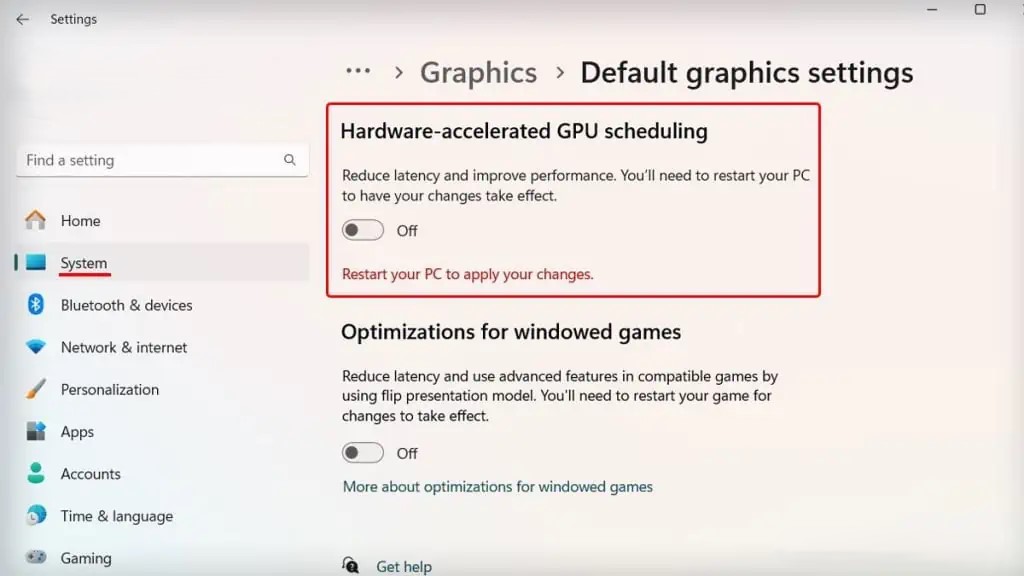
یکی از تغییرات نرمافزاری که میتواند در صورت کندی پردازنده مرکزی به بهبود عملکرد کارت گرافیک شما کمک کند، فعال کردن زمانبندی GPU با شتاب سختافزاری است. این گزینه در ویندوز ۱۰ و بالاتر وجود دارد که در آن برخی از وظایف گرافیکی به جای CPU به GPU واگذار میشود.
اگر بخش بیشتری از کار به GPU واگذار شود، میتواند گلوگاه CPU را کاهش دهد. البته، اگر کارت گرافیک شما در مقایسه با CPU در سطح بالاتری استفاده میشود، آن را غیرفعال کنید.
سایر قطعات خود را اورکلاک کنید
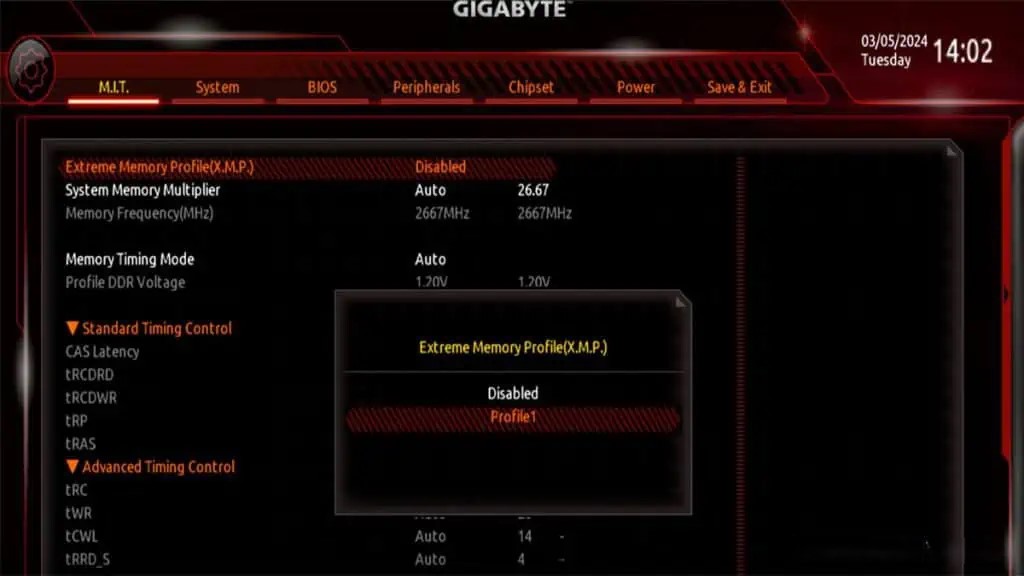
راه دیگر برای بهبود عملکرد پردازنده گرافیکی (GPU) با تقویت سایر قطعات، اورکلاک کردن پردازنده مرکزی (CPU) و رم (RAM) است. اگر نمیتوانید آنها را با قطعات با عملکرد بالاتر جایگزین کنید، هر جنبهای که ارتقا میدهید، با روانتر کردن عملکرد کل سیستم، فرصتی برای بهبود عملکرد پردازنده گرافیکی (GPU) به شما میدهد.
تنظیمات درون بازی خود را تنظیم کنید
دو راه برای بهبود عملکرد پردازنده گرافیکی (GPU) شما وجود دارد: با اجازه دادن به آن برای تمرکز روی موارد مهم یا با سختتر کار کردن آن. تنظیم تنظیمات درون بازی میتواند با اولویتبندی مهمترین وظایف، عملکرد شما را افزایش دهد، اگر با یک پردازنده گرافیکی ضعیف مشکل دارید و نمیتوانید آن را سختتر کار کنید.
چیزهایی مانند نورپردازی، وضوح بالا و گرافیک با کیفیت بالا واقعاً میتوانند باعث مشکل در عملکرد پردازنده گرافیکی (GPU) شوند. اگر تنظیمات خود را کمی کاهش دهید، ممکن است پردازنده گرافیکی (GPU) عملکرد بهتری داشته باشد زیرا دیگر بیش از حد کار نمیکند. این یک راه عالی برای بهبود فریمها و داشتن یک تجربه روان در هر برنامهای است که استفاده میکنید.
ابزارهای سازنده را برای بهبود عملکرد امتحان کنید
برنامههایی که برای بهروزرسانی نرمافزار کارت گرافیک خود استفاده میکنید، میتوانند کارهای بیشتری انجام دهند. آنها همچنین به شما امکان میدهند نرمافزار را برای فعال یا غیرفعال کردن گزینههای خاص تنظیم کنید. بسته به کارت و سیستم شما، برخی از این موارد میتوانند عملکرد شما را افزایش دهند.
در کنترل پنل GPU خود، به دنبال تنظیمات زیر باشید:
- در بخش «تنظیمات تصویر با پیشنمایش»، یکی از گزینههای «استفاده از تنظیمات پیشرفته تصویر سهبعدی» یا «استفاده از تنظیماتی که بر کیفیت تأکید دارند» را انتخاب کنید.
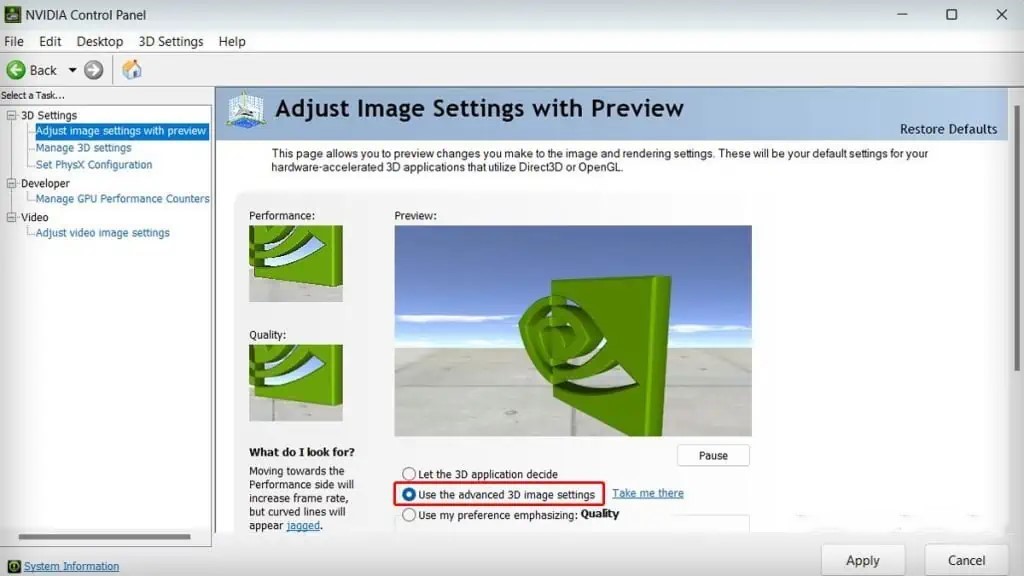
افزایش عملکرد پردازنده گرافیکی (GPU) - در بخش مدیریت تنظیمات سهبعدی (Manage 3D Settings)، اگر کارت گرافیک شما با مشکل مواجه است، گزینه انسداد محیطی (Ambient Occlusion) را به عملکرد (Performance) تغییر دهید. اگر میخواهید عملکرد فعلی خود را بهبود بخشد، کیفیت (Quality) را انتخاب کنید.
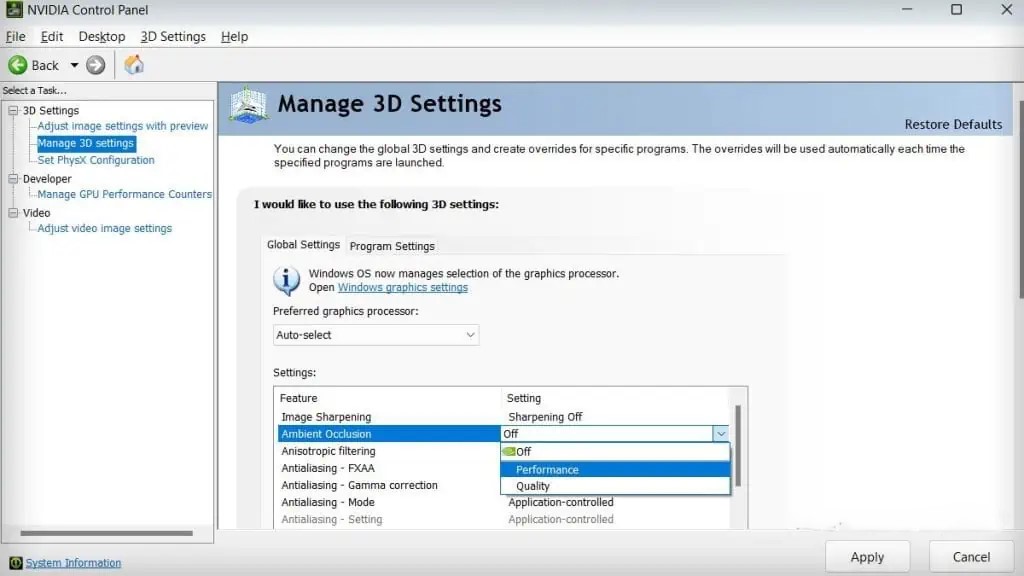
افزایش عملکرد پردازنده گرافیکی (GPU) - در قسمت مدیریت توان (Power Management Mode)، گزینه «Prefer Maximum Performance» را انتخاب کنید. تنها دلیل برای انجام ندادن این کار این است که نگران مصرف برق هستید.
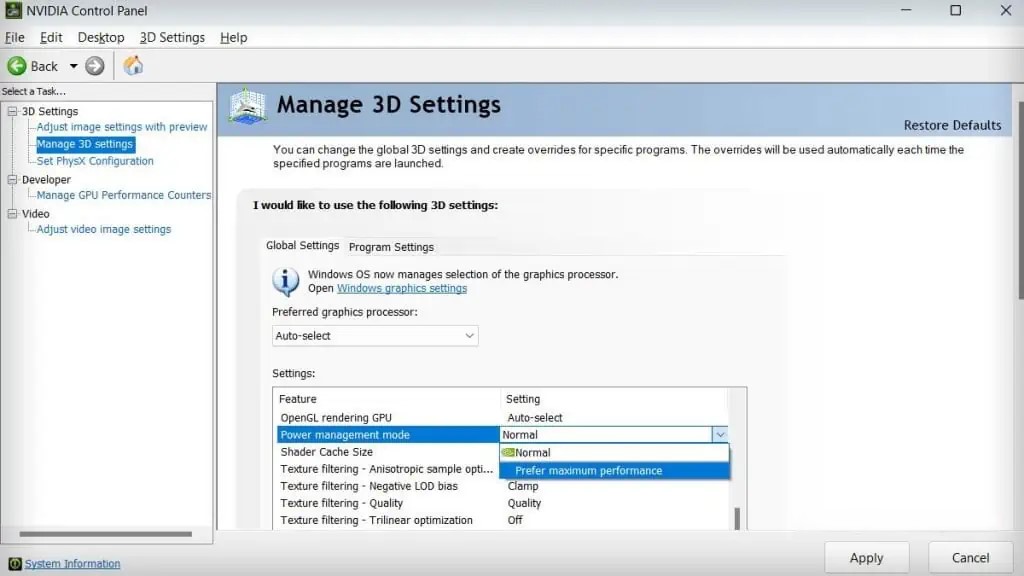
افزایش عملکرد پردازنده گرافیکی (GPU) - گزینه «بهینهسازی نمونه ناهمسانگرد با فیلتر بافت» را فعال کنید.
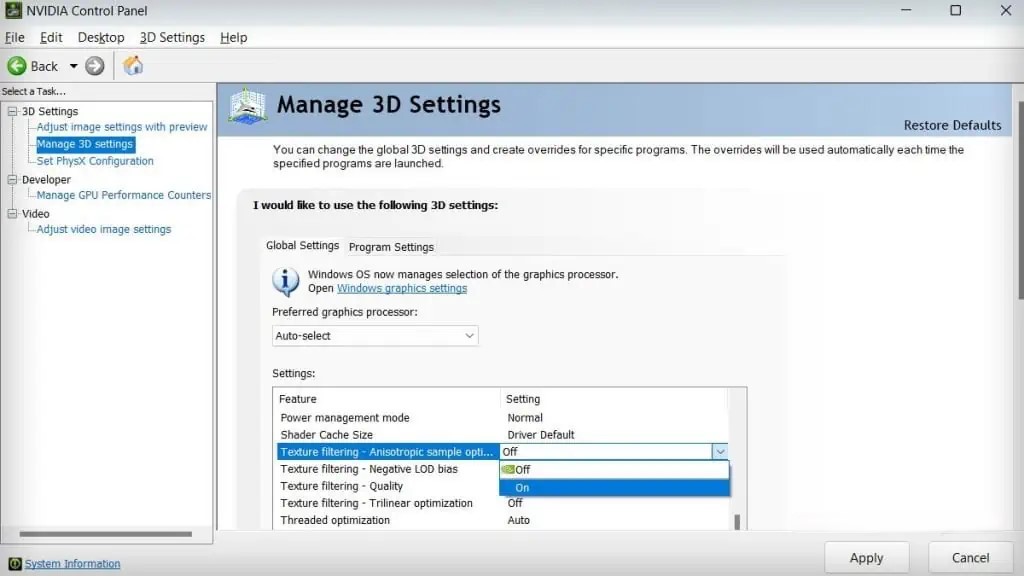
افزایش عملکرد پردازنده گرافیکی (GPU) - کیفیت فیلتر بافت را به عملکرد بالا (High Performance) تغییر دهید.
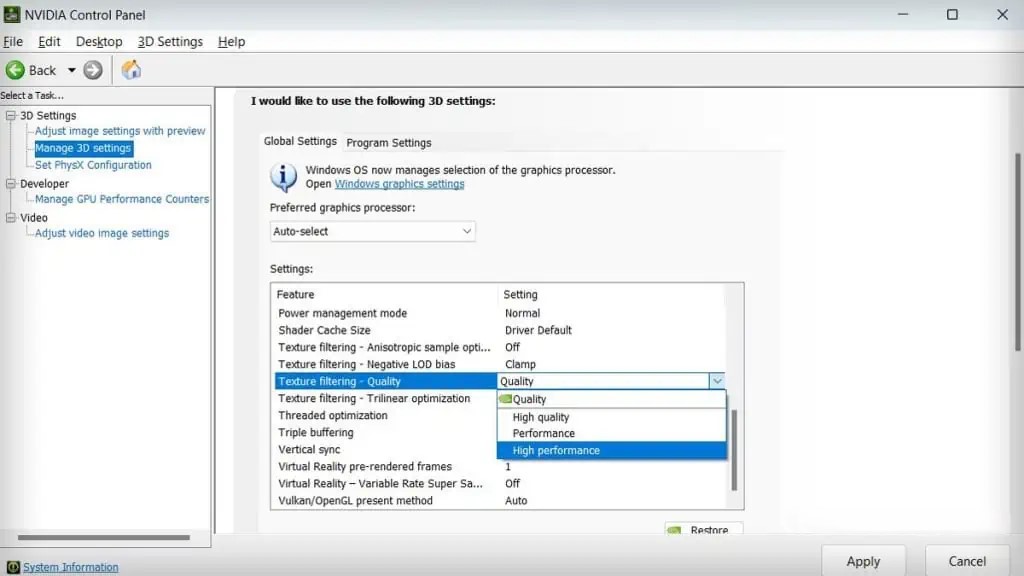
افزایش عملکرد پردازنده گرافیکی (GPU)
همانطور که تنظیمات خود را بررسی میکنید – که بسته به نرمافزاری که استفاده میکنید ممکن است کمی متفاوت به نظر برسد – میخواهید همه چیز را برای بالاترین کیفیت بهینه کنید. تنها نکته این است که اگر پردازنده گرافیکی شما با مشکل مواجه است، ممکن است بخواهید برای بالاترین عملکرد بهینه شوید. اگر پردازنده گرافیکی شما نتواند در تنظیمات با بالاترین کیفیت اجرا شود، ممکن است باعث ایجاد برخی مشکلات در بازی شود.
مراقب برنامههای در حال اجرا در پسزمینه باشید
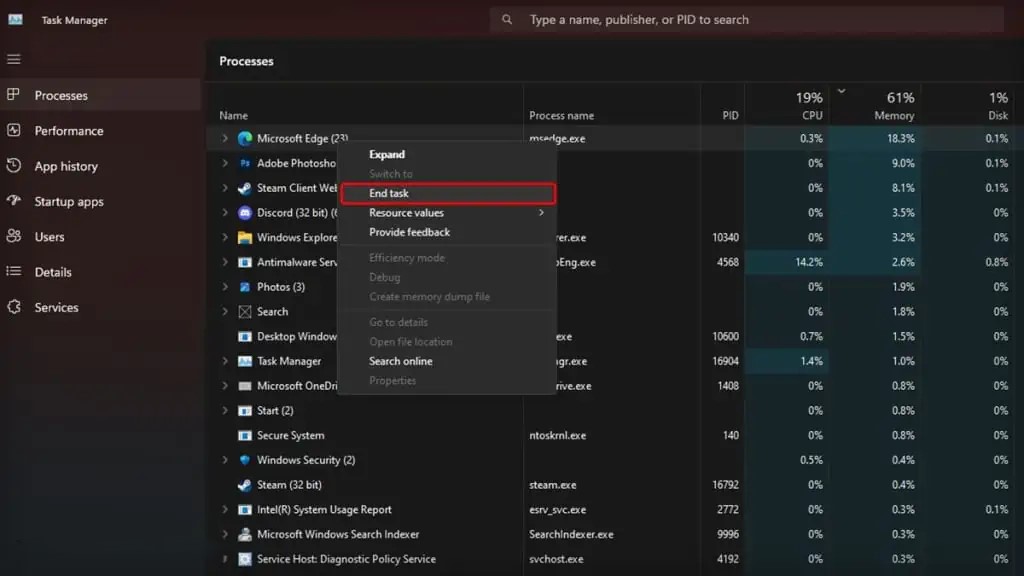
اگر چندین برنامهی سنگین با پردازندهی گرافیکی (GPU) اجرا میکنید، برنامههای پسزمینه را دوباره بررسی کنید. هر چیزی که عملکرد پردازندهی گرافیکی شما را از برنامهای که برایتان مهمتر است منحرف کند، عملکرد آن را در آن برنامه کاهش میدهد. هنگام اجرای برنامههای سنگین با پردازندهی گرافیکی، سایر برنامههای خود را بسته نگه دارید.
کارت خود را با خمیر حرارتی نو کنید

اگر کارت شما بیش از سه تا پنج سال قدمت دارد، تعویض خمیر حرارتی با خمیر جدید میتواند به خنکتر نگه داشتن آن و بهبود عملکرد آن کمک کند. خمیر حرارتی نوعی گریس است که به انتقال گرما از تراشه در قلب پردازنده گرافیکی کمک میکند تا بتوان آن را از کارت جدا کرد. با افزایش سن، توانایی خود را برای انجام این کار از دست میدهد و شروع به خشک شدن میکند.
تعویض خمیر حرارتی برای کسی که با جدا کردن کارت گرافیک خود راحت نیست، راه حل خوبی نیست. شما باید قاب را باز کنید، آن را جدا کنید، خمیر حرارتی قدیمی را بدون آسیب رساندن به بقیه کارت تمیز کنید، خمیر حرارتی جدید را اعمال کنید و با فشار صحیح آن را دوباره سر هم کنید. اگرچه میتواند دشوار باشد، اما راهی عالی برای نوسازی یک کارت قدیمی و به طور بالقوه مشاهده افزایش عملکرد در نتیجه آن است.